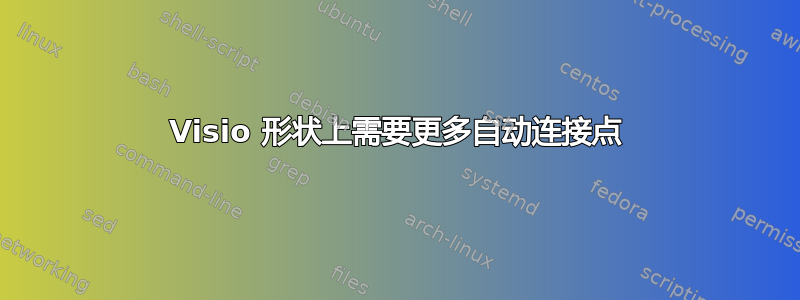
我是 Visio 2013 用户。如何在 Visio 中为形状添加更多自动连接点。例如,一个圆形原本有 8 个自动连接点,但我需要另外 8 个点,即它周围总共 16 个连接点。
PS 在 Visio 选项窗口中,我选中了“悬停时显示更多形状处理程序”复选框,但无济于事。
答案1
在主页选项卡, 在里面工具部分,你应该有一个'连接点' 命令 (shift+control+1)。选择您的形状,单击命令,然后按住控制键并单击左键您想要添加、移动或删除连接点的位置。

答案2
我发现点击方法添加新的连接点有点笨拙,所以我更喜欢:右键单击形状 -> 显示 ShapeSheet。然后您可以编辑连接点表并确保连接器位于您想要的准确位置。
在图片中,底部两行是方块上的另外两个连接点。这些是通过右键单击最后一行并选择在后插入行.然后设置列X和是到所需位置。其他列应自动填充。

对于那些找不到显示形状表选项:自 Visio 2010 起,您必须通过定制功能区选项以使用 ShapeSheet。更多信息:https://support.office.com/en-us/article/What-happened-to-the-ShapeSheet-18505403-6934-438d-b40e-ec32c89a979a。
答案3
我发现它在 visio 2013 中不起作用。我所做的是将形状转换为流程,并且得到了四个对我有用的连接点。


